9 найкращих способів виправити Safari, який не відтворює відео на Mac
Різне / / April 04, 2023
Safari — це багатофункціональний веб-переглядач для Mac, який не потребує заряду батареї. Іноді Safari постійно аварійно завершує роботу на Mac, має проблеми з продуктивністю, споживає багато пам’яті та інші недоліки. Однак одна з законних причин, чому люди переходять із Safari на інші веб-переглядачі, полягає в тому, що відео не відтворюється належним чином.

Незважаючи на те, що Safari зазнав кардинальних змін за останні кілька років, він все ще страждає від збоїв під час відтворення відео на веб-сайтах або потокових службах. Safari не відтворює відео може призвести до плутанини та часто призводить до переходу на інший браузер. Але в цьому немає потреби. Ви можете застосувати ці найкращі рішення, коли Safari не відтворює відео на Mac.
1. Перевірте підключення до мережі на Mac
Для відео потрібна більша пропускна здатність. Тому необхідно перевірити надійність підключення до Інтернету. Якщо ви працюєте зі схематичним з’єднанням, Safari не відтворюватиме відео, і вам доведеться постійно спостерігати повідомлення «буферизація».
Крок 1: Натисніть піктограму Wi-Fi у верхньому правому куті панелі меню Mac.

Крок 2: Вимкніть перемикач Wi-Fi на хвилину та знову ввімкніть його, щоб підключитися до стабільної мережі.

Далі виконайте наведені нижче дії, щоб підтвердити статус підключення.
Крок 1: Клацніть піктограму Apple у верхньому лівому куті панелі меню та відкрийте «Параметри системи» в контекстному меню.
Примітка: Системні параметри відображаються як Системні параметри в macOS Monterey і попередніх версіях.

Крок 2: Виберіть Wi-Fi на бічній панелі.
крок 3: Підтвердьте статус підключення за допомогою зеленого індикатора на правій панелі.
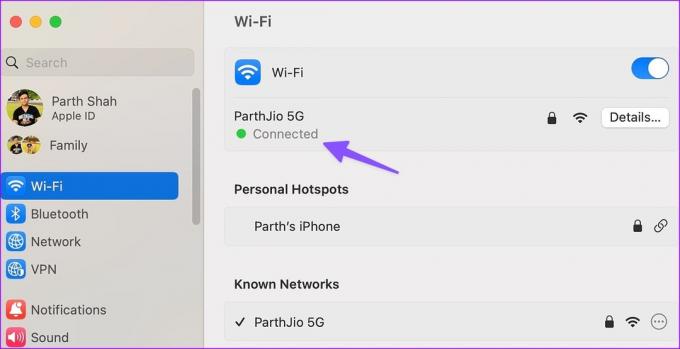
Ви також можете провести тести швидкості Інтернету щоб забезпечити кращу надійність і послідовність вашого з’єднання Wi-Fi. Після цього спробуйте переглянути відео за допомогою Safari.
2. Перезавантажте веб-сторінку в Safari
Іноді Safari може не завантажувати веб-сторінку належним чином. Браузер може мати проблеми з відтворенням відео через несправну або пошкоджену веб-сторінку. Ви можете перезавантажити веб-сторінку та знову спробувати потокове відео.
Крок 1: Відкрийте Safari на Mac і перейдіть на сайт, де ви хочете переглянути відео.
Крок 2: Натисніть значок перезавантаження в адресному рядку вгорі.
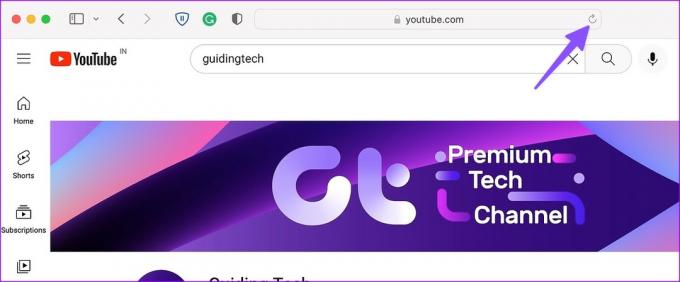
Якщо Safari не відтворює відео на Mac, перейдіть до інших способів усунення несправностей.
3. Вимкніть iCloud Private Relay на Mac
iCloud Private Relay захищає вашу історію веб-перегляду від сторонніх очей. Він приховує вашу IP-адресу від сторонніх служб, щоб ніхто не міг бачити вашу історію веб-перегляду та місцезнаходження. Параметр увімкнено за замовчуванням для користувачів Safari. Потрібно вимкнути iCloud Private Relay і повторити спробу.
Крок 1: Клацніть піктограму Apple у верхньому лівому куті панелі меню та відкрийте «Параметри системи» в контекстному меню.

Крок 2: Коли відкриються налаштування системи, виберіть обліковий запис Apple.
крок 3: Відкрийте iCloud.
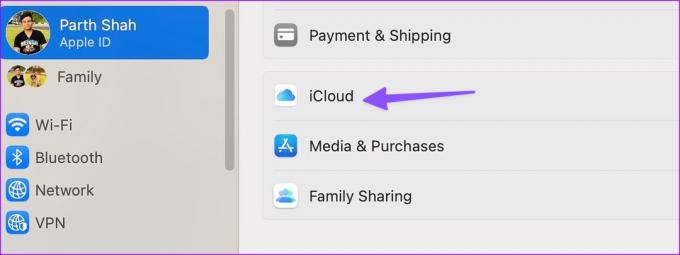
крок 4: Виберіть «Приватне реле».
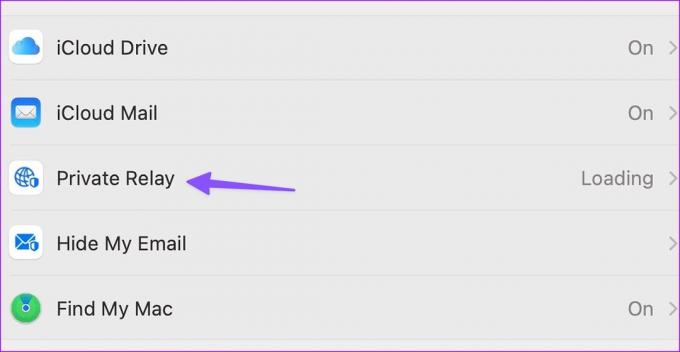
крок 5: Вимкніть Private Relay у наступному меню.

4. Вимкніть блокувальники реклами в Safari
Деякі веб-сайти можуть блокувати відтворення відео через блокувальники реклами. Ви повинні вимкнути такі розширення та спробувати потокове відео знову.
Крок 1: Запустіть Safari на Mac.
Крок 2: Натисніть Safari у верхньому правому куті панелі меню та відкрийте «Параметри».
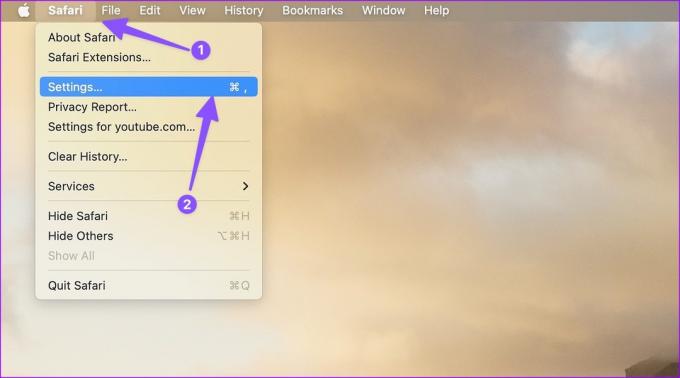
крок 3: Перейдіть на вкладку Розширення. Виберіть проблемне розширення на бічній панелі.
крок 4: Натисніть «Видалити» та відкрийте те саме у Finder.

крок 5: Клацніть правою кнопкою миші розширення та перемістіть його в кошик.
5. Використовуйте приватний режим Safari
Safari може не відтворювати відео через пошкоджений кеш. Ви можете просто відвідати ту саму веб-сторінку в приватному режимі та повторити спробу.
Крок 1: Запустіть Safari на Mac.
Крок 2: Натисніть «Файл» угорі та відкрийте «Нове приватне вікно».
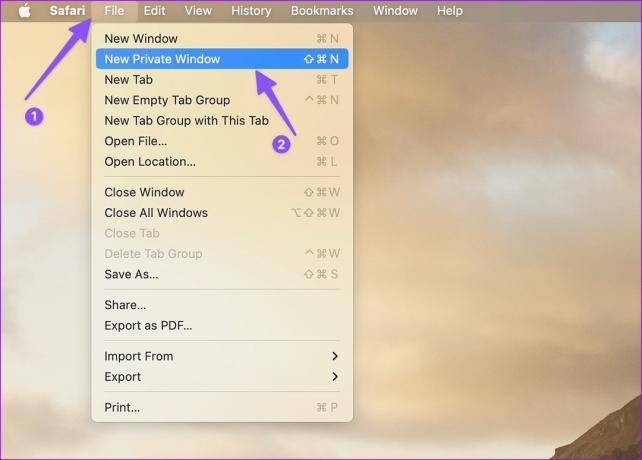
крок 3: Відкрийте веб-сайт, де ви хочете переглянути відео, і спробуйте відтворити кілька.
6. Очистити файли cookie Safari та дані веб-сайту
Якщо наведений вище трюк не працює, видаліть файли cookie Safari та дані веб-сайту.
Крок 1: Відкривши Safari на Mac, клацніть Safari у верхньому лівому куті рядка меню та виберіть у контекстному меню «Налаштування».
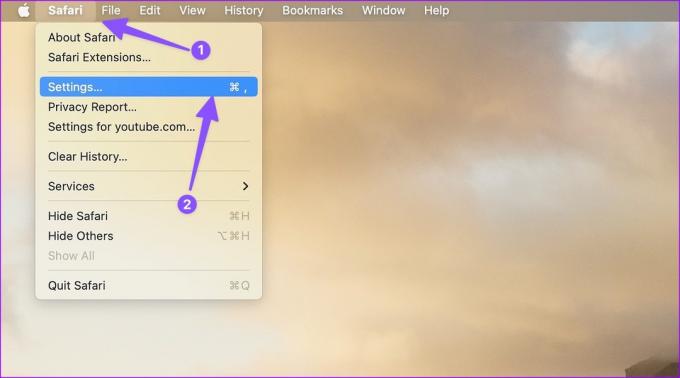
Крок 2: Коли відкриється вікно налаштувань Safari, перейдіть на вкладку «Конфіденційність». Натисніть «Керувати даними веб-сайту».

крок 3: Натисніть «Видалити все», і все готово.
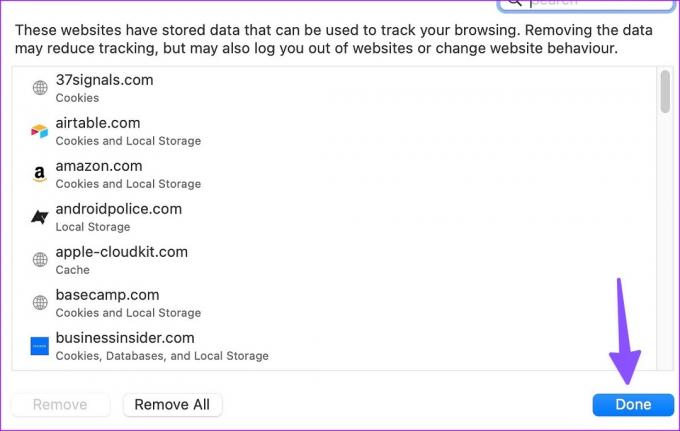
7. Перевірте статус служби потокового передавання
Не вдається відтворити відео з Netflix, Prime Video, Disney+ або YouTube у Safari? Якщо ваш улюблений сервіс стикається з перебоями, Safari не відтворюватиме відео з нього. Ви можете відправитися до Даундетектор і знайдіть відповідну відеослужбу, щоб підтвердити проблему.
8. Спробуйте альтернативу Safari на Mac
Оскільки Chromium є найпопулярнішим механізмом візуалізації, багато веб-сайтів оптимізовано для нього. Вам потрібно відмовитися від Safari на користь Google Chrome або Microsoft Edge на Mac і знову спробуйте передати потокове відео.
9. Оновіть macOS
Safari є частиною macOS на Mac. Apple регулярно випускає нові оновлення, щоб додати функції та виправити такі помилки, як Safari, що не відтворює відео. Вам потрібно інсталювати останнє оновлення macOS.
Крок 1: Клацніть піктограму Apple у верхньому лівому куті панелі меню та відкрийте «Параметри системи» в контекстному меню.

Крок 2: Виберіть «Загальні» на бічній панелі.

крок 3: Відкрийте Оновлення програмного забезпечення та встановіть очікувану збірку macOS.
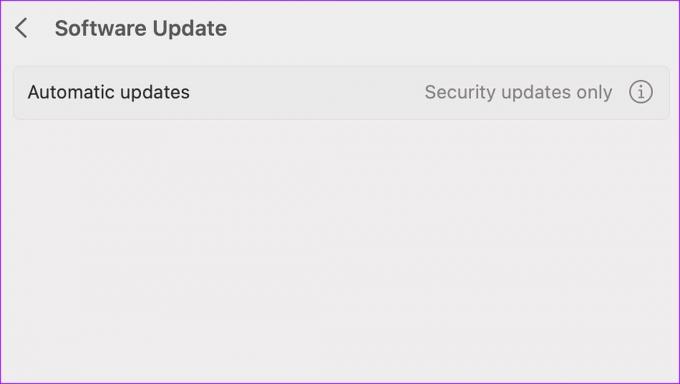
Насолоджуйтесь відтворенням відео на Mac
Іноді веб-сайти видаляють відео з невідомих причин. Якщо ви знову відвідаєте той самий веб-сайт, Safari може завантажити веб-сторінку з кешу та показати старе відео. Ви не можете відтворити відео, оскільки його видалено із серверів.
Який трюк спрацював для вас, щоб виправити Safari, що не відтворює відео на Mac? Дайте нам знати в коментарях нижче.
Востаннє оновлено 23 січня 2023 р
Стаття вище може містити партнерські посилання, які допомагають підтримувати Guiding Tech. Однак це не впливає на нашу редакційну чесність. Вміст залишається неупередженим і автентичним.
Написано
Парт Шах
Парт раніше працював на EOTO.tech, висвітлюючи технічні новини. Зараз він працює фрілансером у Guiding Tech, пише про порівняння програм, навчальні посібники, поради та підказки щодо програмного забезпечення та глибоко занурюється в платформи iOS, Android, macOS та Windows.



